Tio enkla sätt att snabba upp din dator
Windows-datorer behöver inte bli långsamma med tiden. Om datorn gradvis blivit långsammare eller plötsligt kört fast för några minuter sedan, kan det finnas en hel del skäl för detta.
Som med alla PC-problem, inte vara rädd att starta om datorn i fall något inte fungerar korrekt. Detta kan fixa en hel del problem och är snabbare än att försöka att felsöka och lösa problemet själv manuellt.
Här är några åtgärder du kan vidta för att snabba upp datorn.
Hitta resursslukande program
Din dator är förmodligen långsam eftersom något använder dess resurser. Om det plötsligt går långsammare, kan exempelvis en skenande process som använder 99% av dina CPU-resurser vara orsaken. Eller ett program som har en pågående minnesläcka och använder en stor mängd minne, vilket orsakar din dator att börja använda din hårddisk som RAM minne. Alternativt kanske ett program använder disken mycket, vilket orsakar andra program att strypas när de behöver läsa in data från eller spara den på disken.
För att ta reda på det, öppna Aktivitetshanteraren. Du kan högerklicka på Aktivitetsfältet och välj alternativet "Task Manager" eller tryck på Ctrl + Skift + Esc för att öppna den. Windows 8, 8.1 och 10, har en ny Aktivitetshanterare som har ett uppgraderat gränssnitt som färgkodar program som använder mycket resurser. Klicka på "CPU", "Memory," och "Disk" rubrikerna för att sortera listan efter de program som använder mest resurser. Om något program använder för mycket resurser, kanske du vill stänga den normalt — om inte, markera programmet och klicka på "End Task" för att tvinga programmet att avslutas.
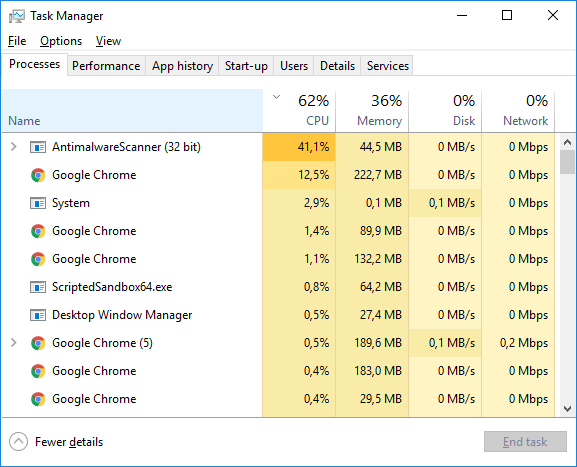
Stäng System Tray-program
Många applikationer tenderar att köras som System Tray-program eller i notifikationsfältet. De här programmen startas ofta med datorn och körs i bakgrunden. Man kan få dem synliga genom att klicka på pilsymbolen nere till höger på din skärm. Klicka på uppåtpilen nära systemfältet, högerklicka på varje program du inte vill att skall köras i bakgrunden och stäng dem för att frigöra resurser.
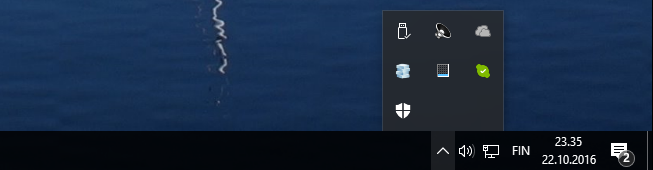
Inaktivera startprogram
Ännu bättre än föregående tips, är att hindra dessa program från att startas vid uppstart av datorn. Det här spara minne och CPU-cykler, samt påskyndar inloggningsprocessen.
I Windows 8, 8.1 och 10, finns nu en startup manager i Aktivitetshanteraren, du kan hantera dina startupprogram med. Högerklicka i Aktivitetsfältet och välj "Task Manager" eller tryck på Ctrl + Skift + Escape för att starta den. Klicka över till fliken Autostart och inaktivera startprogram som du inte behöver. Windows kommer hjälpsamt att berätta vilka program som slöar ned din startprocess mest.
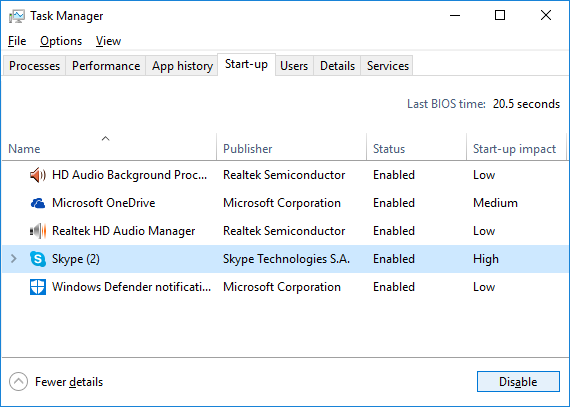
Minska animationer
Windows använder en hel del animationer och de kan göra din dator verkar lite långsammare . Till exempel kan Windows minimera och maximera fönster omedelbart om du inaktiverar animationerna för åtgärden.
Om du vill inaktivera animationer, tryck på Windows-tangenten + X eller högerklicka på Start-knappen och välj "System". Klicka på "Advanced System Settings" till vänster och klicka på knappen "Settings" under Performance. Välj "Adjust for best performance" under Visuella effekter för att inaktivera alla animationer, eller välj "Custom" och inaktivera de enskilda animationer du inte vill se. Till exempel, avmarkera "Animate windows when minimizing and maximizing" för att inaktivera minimera och maximera animationer.
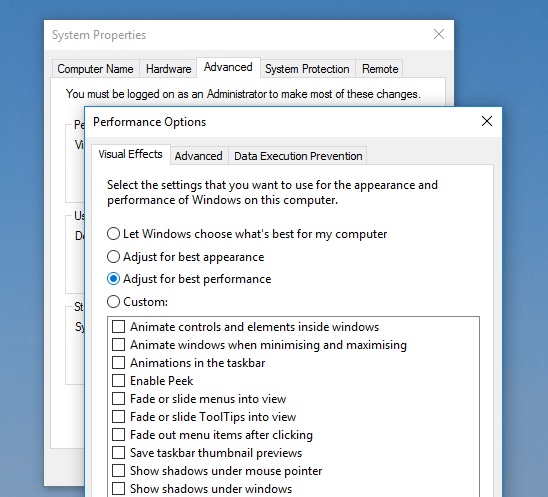
Lätta på din webbläsare
Förmodligen använder du din webbläsaren en hel del, så det är viktigt att den är snabb. Därför skulle det vara viktigt att använda så få webbläsartillägg eller plugins, som möjligt - de slöar ner din webbläsare och får den att använda mer minne.
Gå in i din webbläsares tillägs- eller plugin -manager och ta bort tillägg som du inte behöver. Du bör också överväga att ändra inställningen så att plugins körs när du klickar på dem. Genom att inte köra Flash innehåll undviker du att de använder dyrbar CPU-tid.
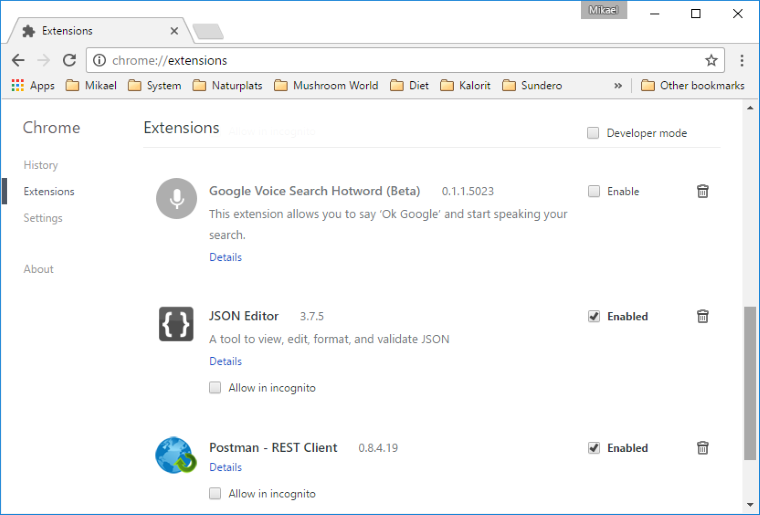
Skanna din dator för skade- och reklam-program
Din dator kan också vara långsam på grund av skadlig programvara körs i bakgrunden. Det behöver inte nödvändigtvis vara virus. Det kan till exempel vara programvara som stör ditt surfande på nätet genom att följa med vilka sidor du besöker och visa extra reklam medan besöker sidorna.
För att vara säker, skanna din dator med ett antivirusprogram. Du bör också skanna med Malwarebytes , som fångar en hel del potentiellt oönskade program (potentially unwanted programs , PUP), som de flesta antivirusprogram tenderar att ignorera. De här programmen kan installeras i smyg på din dator då du installerar andra program, och du vill säkert inte ha dem.
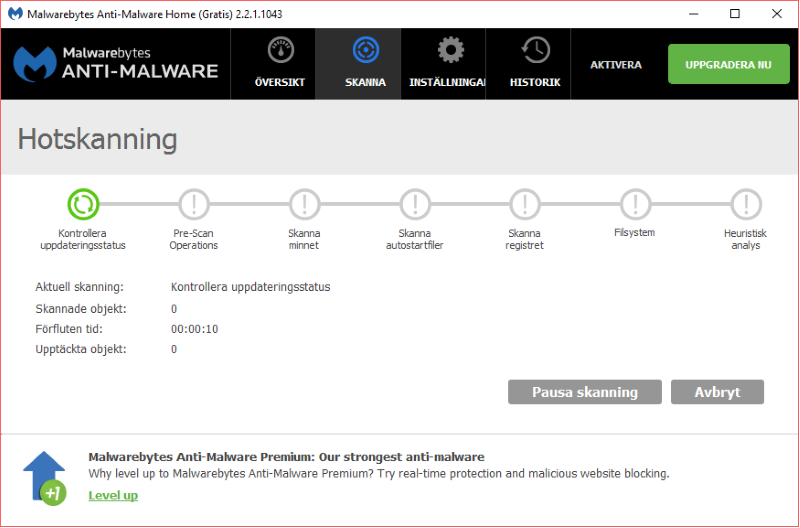
Frigör diskutrymme
Om din hårddisk börjar bli full, kan datorn bli märkbart långsammare. Du behöver lämna ett visst utrymme ledigt på hårddisken för datorn att använda medan den är igång. Du behöver ingen tredje parts programvara för att frigöra minne. Att köra diskrensning (Disk Clean-up) räcker långt. Diskrensning startar du genom att skriva Disk Clean-up i sökfältet på Windows 10. Efter det väljer du vilken disk du vill rensa. Då det gäller att snabba upp systemet är det oftast C: disken man vill frigöra minne på.
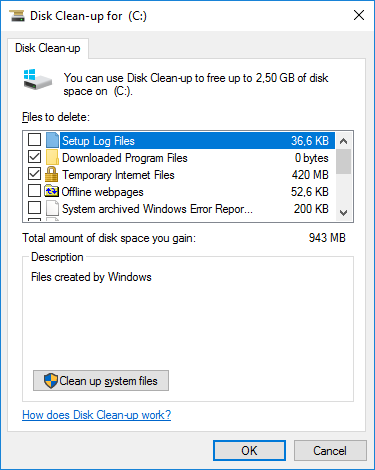
Defragmentera din hårddisk
Att defragmentera hårddisken borde egentligen inte vara nödvändigt i moderna Windowsversioner. Windows defragmenterar automatiskt mekaniska hårddiskar i bakgrunden medan man använder datorn. SSD (solid state) diskar kräver inte traditionell defragmentering, men moderna versioner av Windows kan "optimera" dem, vilket är bra.
Du behöver inte oroa dig för defragmentering för det mesta. Undantaget är om du har en mekanisk disk och just lagt en stor mängd filer på hårddisken, till exempel kopierat många gigabyte spelfiler, så kan de här vara defragmenterade eftersom Windows inte haft tid att defragmentera än. I den här situationen kan man öppna Diskdefragmenteraren och utföra en genomsökning för att se om du behöver köra en manuell defragmentering.
Deframenteraren öppnar du genom att skriva defragment i Windows sökfältet, så öppnas följande program.
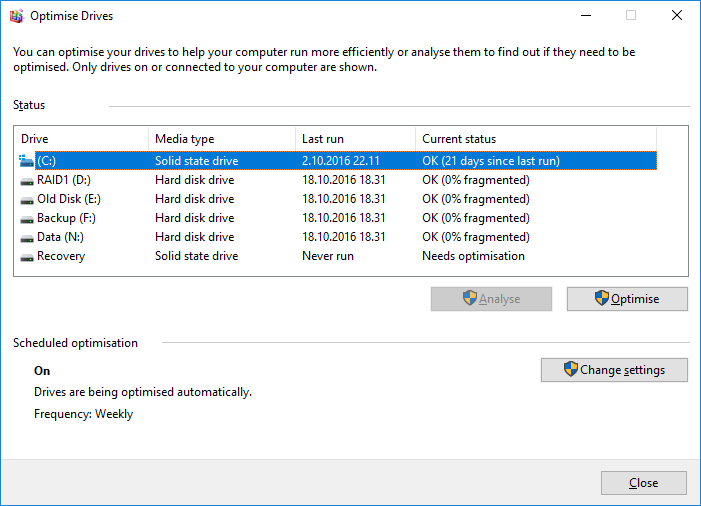
Avinstallera program du inte använder
Öppna Kontrollpanelen , och se över listan på installerade program. Avinstallera program som du inte använder och inte behöver. Det här kan hjälpa till att snabba upp datorn, eftersom dessa program kan ha bakgrundsprocesser , autostart poster, systemtjänster , snabbmeny poster och andra saker som kan slöa ner datorn. Avinstalleringen sparar också utrymme på hårddisken och förbättrar säkerheten i systemet. Till exempel bör du definitivt inte ha Java installerat om du inte använder den.
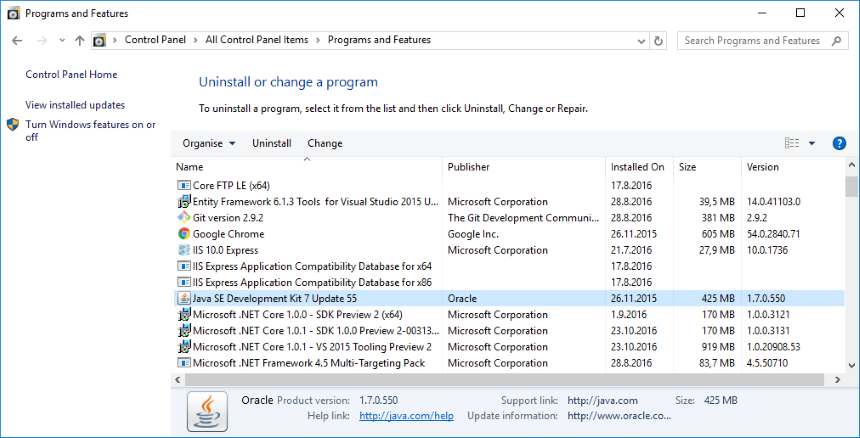
Nollställ din dator / ominstallera Windows
Om inte de andra tipsen åtgärdar problemet med långsam dator, finns ett tidlöst tips som alltid ger bra resultat. Det är att ominstallera Windows.
På moderna versioner av Windows - det vill säga, Windows 8, 8,1, och 10 – är det lättare att få en fresh Windows-installation, än någonsin. Du behöver inte leta reda på installationsmedia för att ominstallera Windows. I stället kan du helt enkelt använda "Återställ datorn" -funktionen inbyggd i Windows för att få ett nytt, fräscht Windows-system. Det liknar en ominstallation från installationsmedia, dvs. tar bort program du installerat och återställer systeminställningarna, men behåller dina filer.
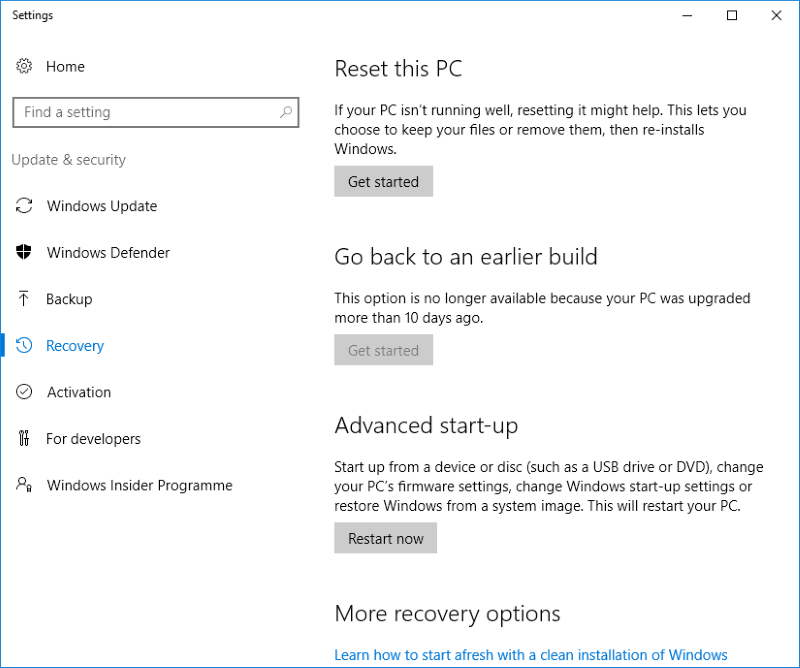
Bonustips
Om datorn fortfarande använder en mekanisk hårddisk, uppgradera till en SSD (solid-state-enhet) - eller se till att din nästa dator har en SSD. Det här kommer att åstadkomma en dramatisk prestandaförbättring. I en tid där de flesta inte märker skillnaden mellan snabbare processorer och grafikprocessorer, erbjuder SSD diskar den enskilt största prestandaförbättringen man kan göra på en dator.